三级钢筋符号怎么输入
在word里各级钢筋符号怎么打出来

对于方法一,UNICODE编码的E000-E002是私有字符区,默认应该是不会有字出来的。
对于方法二,GBK编码的AAA1-AAA3是默认的补字区间开始的三个编码,如果你原来的电脑上没有补过字的话,肯定也是不会显示任何字符的。
WORD中输入特殊符号(比如钢筋的一级、二级、三级)的方法:首先运行WINDOW中的“造字”程序,在文件菜单内选择“字体链接”,在出现的对话框中选“与所选择的字体链接”选“宋体”另存为“2.TTE”
在WIN下的FONTS目录中即可;然后在“编辑”菜单中选“选定代码”比如选AAA1后确定,下面就可以用左侧拦中的的画笔画出你想要的符号了。接着选定“编辑”菜单中的“保存字符”,即可将字符保存了,然后在“区位输入法”中输入“AAA1”(前面已设定),就可以出现你想要的符号了。
特别注意:造符号时应尽可能的大,否则WOED文当中显示不清楚。如何处理在CAD里粘出来的不好调大小
方法一:安装PKPM,调出内码输入法。aaa1 ,aaa2...输入即可。方法二:用这个字体,拷入C:\WINDOWS\Fonts下,在想写钢筋符号的时候(如WORD中)字体选择
SJQY字体,也就是说只要输入ABCDE,再选择sjqy.tff字体。另外在turetype可以自己创造钢筋符号
最后还有一个懒人办法就是把下列钢筋符号拷贝下来粘贴在自己的word文档中
方法二:
使用区位输入法(如果你的输入法栏里没有,则添加之,名称为“中文(简体)-内码”,如下图),然后输入区位或1002;
——aaa3或1003;
方法三:
先运行Windows中的“造字程序”,在文件菜单内选择【字体链接】,在然后出现的对话框中选择【与所选择的字体链接】,再选【宋体】...另存为一个文件名到“Fonts”目录中即可;然后在【编辑】菜单中选【选定代码】,选择一个区位码后确定,下面就可以利用造字程序的工具随意画自己的新符号了,编辑完成后点【编辑】菜单中的【保存字符】即可保存自己画的字符。使用时,用区位码输入法直接输入定义的区位码,即可打出自定义的字符。
钢筋符号输入小技巧
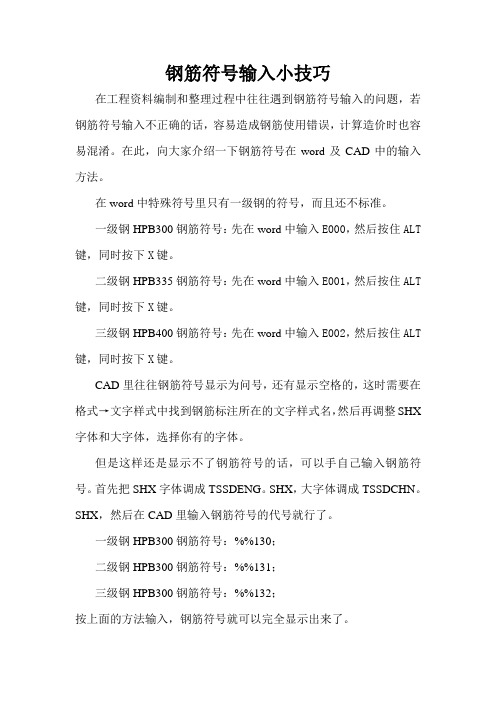
钢筋符号输入小技巧
在工程资料编制和整理过程中往往遇到钢筋符号输入的问题,若钢筋符号输入不正确的话,容易造成钢筋使用错误,计算造价时也容易混淆。
在此,向大家介绍一下钢筋符号在word及CAD中的输入方法。
在word中特殊符号里只有一级钢的符号,而且还不标准。
一级钢HPB300钢筋符号:先在word中输入E000,然后按住ALT 键,同时按下X键。
二级钢HPB335钢筋符号:先在word中输入E001,然后按住ALT 键,同时按下X键。
三级钢HPB400钢筋符号:先在word中输入E002,然后按住ALT 键,同时按下X键。
CAD里往往钢筋符号显示为问号,还有显示空格的,这时需要在格式→文字样式中找到钢筋标注所在的文字样式名,然后再调整SHX 字体和大字体,选择你有的字体。
但是这样还是显示不了钢筋符号的话,可以手自己输入钢筋符号。
首先把SHX字体调成TSSDENG。
SHX,大字体调成TSSDCHN。
SHX,然后在CAD里输入钢筋符号的代号就行了。
一级钢HPB300钢筋符号:%%130;
二级钢HPB300钢筋符号:%%131;
三级钢HPB300钢筋符号:%%132;
按上面的方法输入,钢筋符号就可以完全显示出来了。
如何在word中输入打出二级三级钢筋符号
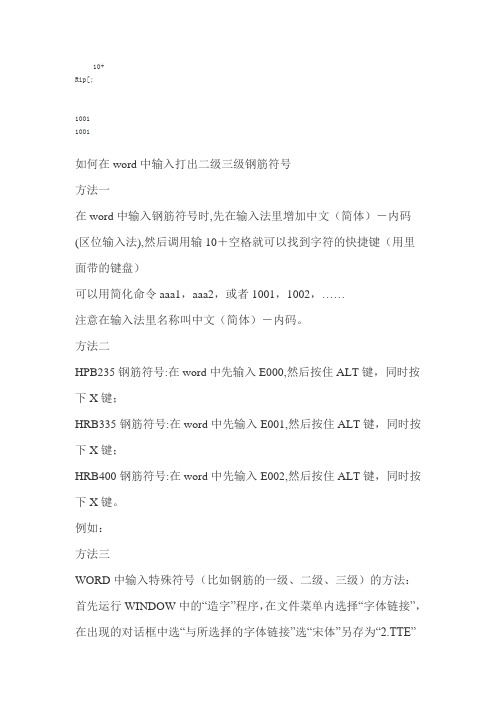
10+Rip[;10011001如何在word中输入打出二级三级钢筋符号方法一在word中输入钢筋符号时,先在输入法里增加中文(简体)-内码(区位输入法),然后调用输10+空格就可以找到字符的快捷键(用里面带的键盘)可以用简化命令aaa1,aaa2,或者1001,1002,……注意在输入法里名称叫中文(简体)-内码。
方法二HPB235钢筋符号:在word中先输入E000,然后按住ALT键,同时按下X键;HRB335钢筋符号:在word中先输入E001,然后按住ALT键,同时按下X键;HRB400钢筋符号:在word中先输入E002,然后按住ALT键,同时按下X键。
例如:方法三WORD中输入特殊符号(比如钢筋的一级、二级、三级)的方法:首先运行WINDOW中的“造字”程序,在文件菜单内选择“字体链接”,在出现的对话框中选“与所选择的字体链接”选“宋体”另存为“2.TTE”在WIN下的FONTS目录中即可;然后在“编辑”菜单中选“选定代码”比如选AAA1后确定,下面就可以用左侧拦中的的画笔画出你想要的符号了。
接着选定“编辑”菜单中的“保存字符”,即可将字符保存了,然后在“区位输入法”中输入“AAA1”(前面已设定),就可以出现你想要的符号了。
特别注意:造符号时应尽可能的大,否则WOED文当中显示不清楚。
如何处理在CAD里粘出来的不好调大小方法一:安装PKPM,调出内码输入法。
aaa1 ,aaa2...输入即可。
方法二:用这个字体,拷入C:\WINDOWS\Fonts下,在想写钢筋符号的时候(如WORD中)字体选择SJQY字体,也就是说只要输入ABCDE,再选择sjqy.tff字体。
另外在turetype可以自己创造钢筋符号最后还有一个懒人办法就是把下列钢筋符号拷贝下来粘贴在自己的word文档中。
如何在WORD中输入二级、三级钢筋符号

WORD 中输入特殊符号(比如钢筋的一级、二级、三级)的方法:首先运行 WINDOW 中的“造字”程序,在文件菜单内选择“字体链接”,在出现的对话框中选“与 所选择的字体链接”选“宋体”另存为“2.TTE”在 WIN 下的 FONTБайду номын сангаас 目录中即可; 然后在“编辑”菜单中选“选定代码”比如选 AAA1 后确定,下面就可以用左侧 拦中的的画笔画出你想要的符号了。接着选定“编辑”菜单中的“保存字符”, 即可将字符保存了,然后在“区位输入法”中输入 “AAA 1”(前面已设定), 就可以出现你想要的符号了。特别注意:造符号时应尽可能的大,否则 WOED 文 当中显示不清楚。
3
在 word 中输入钢筋符号时,先在输入法里增加区位输入法,
然后调用输 10+空格就可以找到字符的快捷键(用里面带的键盘)
……可以用简化命令 aaa1,aaa2,……或者 1001,1002,……
注意在输入法里名称叫中文(简体)-内码。
4 下载字体,word 中钢筋直径符号使用下载。
在英文输入法状态下输入 E000,直接按住 ALT 键(不用选择刚才输入的字符), 然后不放开 ALT 前提下按下 X 键。就可以了。 或者安装区位码输入法,也可以通过输入区位码得到相应字符。
如何在 Word 中输入二级、三级钢筋符号
1
HPB235 钢筋符号:在 word 中先输入 E000,然后按住 ALT 键,同时按下 X 键; HrB335 钢筋符号:在 word 中先输入 E001,然后按住 ALT 键,同时按下 X 键; HRB400 钢筋符号:在 word 中先输入 E002,然后按住 ALT 键,同时按下 X 键。
键入 Alt+1234 得到 I-IV 级钢筋符号,是用 ANSI (十位) character
在WORD中输入钢筋符号的方法

在WORD中输入钢筋符号的方法
在Word中输入钢筋符号,可以通过以下几种方法实现:
方法一:使用符号插入功能
1. 打开Word文档,将光标定位在您想要插入钢筋符号的位置。
2.在上方的菜单栏中找到“插入”选项,点击进入插入功能。
3.在插入功能中,找到“符号”选项,然后点击进入符号插入界面。
4.在符号插入界面中,可以看到各种不同的符号和特殊字符。
5.在框中输入“钢筋”或者相关的关键词,可以快速找到您想要插入的钢筋符号。
6.找到符号后,可以通过点击“插入”按钮将其插入到文档中。
方法二:使用Unicode编码输入
1. 打开Word文档,将光标定位在您想要插入钢筋符号的位置。
2. 在键盘上按下“Alt”键,同时输入Unicode编码,释放“Alt”键。
- Unicode编码在字符表中可以找到,例如钢筋符号的Unicode编码为U+0016
3. 输入完Unicode编码后,会自动显示对应的符号。
方法三:使用快捷键输入
1. 打开Word文档,将光标定位在您想要插入钢筋符号的位置。
2.使用键盘上的数字小键盘输入特定的快捷键。
- 钢筋符号的快捷键为Alt+0016
3.输入完快捷键后,符号会自动显示在文档中。
三种方法在中输入钢筋等级符号
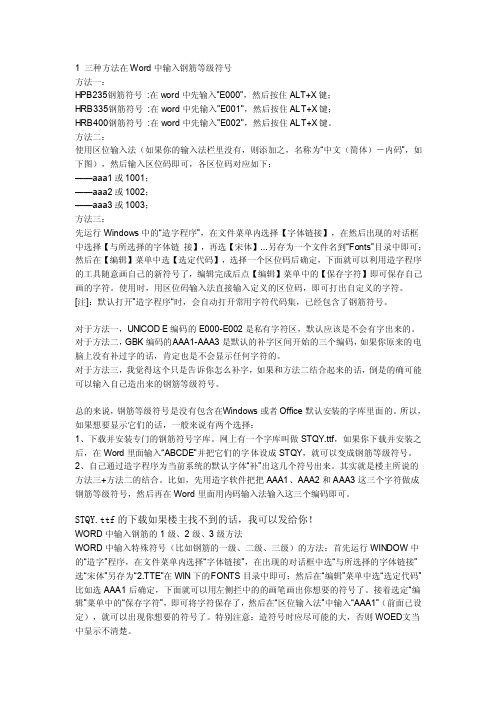
1 三种方法在Wo rd中输入钢筋等级符号方法一:HPB235钢筋符号:在word中先输入"E000",然后按住ALT+X键;HRB335钢筋符号:在word中先输入"E001",然后按住ALT+X键;HRB400钢筋符号:在word中先输入"E002",然后按住ALT+X键。
方法二:使用区位输入法(如果你的输入法栏里没有,则添加之,名称为“中文(简体)-内码”,如下图),然后输入区位码即可,各区位码对应如下:——aaa1或1001;——aaa2或1002;——aaa3或1003;方法三:先运行Wind ows中的“造字程序”,在文件菜单内选择【字体链接】,在然后出现的对话框中选择【与所选择的字体链接】,再选【宋体】...另存为一个文件名到“Fonts”目录中即可;然后在【编辑】菜单中选【选定代码】,选择一个区位码后确定,下面就可以利用造字程序的工具随意画自己的新符号了,编辑完成后点【编辑】菜单中的【保存字符】即可保存自己画的字符。
使用时,用区位码输入法直接输入定义的区位码,即可打出自定义的字符。
[注]:默认打开”造字程序“时,会自动打开常用字符代码集,已经包含了钢筋符号。
对于方法一,UNICODE编码的E000-E002是私有字符区,默认应该是不会有字出来的。
对于方法二,GBK编码的A AA1-AAA3是默认的补字区间开始的三个编码,如果你原来的电脑上没有补过字的话,肯定也是不会显示任何字符的。
对于方法三,我觉得这个只是告诉你怎么补字,如果和方法二结合起来的话,倒是的确可能可以输入自己造出来的钢筋等级符号。
总的来说,钢筋等级符号是没有包含在W indows或者Offi ce默认安装的字库里面的。
所以,如果想要显示它们的话,一般来说有两个选择:1、下载并安装专门的钢筋符号字库。
word中如何打出三级钢筋符号

、三级钢筋因为Word和Windows的版本问题想到处通用 还是有点难度的。网上的方法:1HPB235钢筋符号:在 word中先输入E000,然
后按住ALT键,同时按下X键;HrB335钢筋符号:在word中先 输入E001,然后按住ALT键,同时按下X键;HRB400钢筋符号: 在wo
,word中钢筋直径符号使用下载。原创方法:上面这些 方法可能都存在在别人的电脑上不能正常显示的问题。 一直在寻找好的方法,但是没有找到令自己满
意的。自己原创了一种方法,还算可以。嘿嘿,其实也 不是什么高级的方法,就是用图片!!,这种方法的好处就 是各个版本的WORD和Windows都能
正常显示。 附各级钢筋符号,gif格式,缩小打印出来效果还算可以。 各级钢筋符号如下所示:
全文完!感谢阅读和支持!
网瑞测速 /
rd中先输入E002,然后按住ALT键,同时按下X键。2WORD 中输入特殊符号(比如钢筋的一级、二级、三级)的方法: 首先运行WINDOW
中的“造字”程序,在文件菜单内选择“字体链接”, 在出现的对话框中选“与所选择的字体链接”选“宋体” 另存为“2.TTE”在WIN下的FONTS
目录中即可;然后在“编辑”菜单中选“选定代码”比如 选AAA1后确定,下面就可以用左侧拦中的的画笔画出你 想要的符号然后在“区位输入 法”中输入 “AAA 1”(前面已设定),就可以出现你想要 的符号了。特别注意:造符号时应尽
可能的大,否则WOED文当中显示不清楚。3在word中输 入钢筋符号时,先在输入法里增加区位输入法,然后调用输 10+空格就可以找到字符的快捷键
excel三级钢筋符号
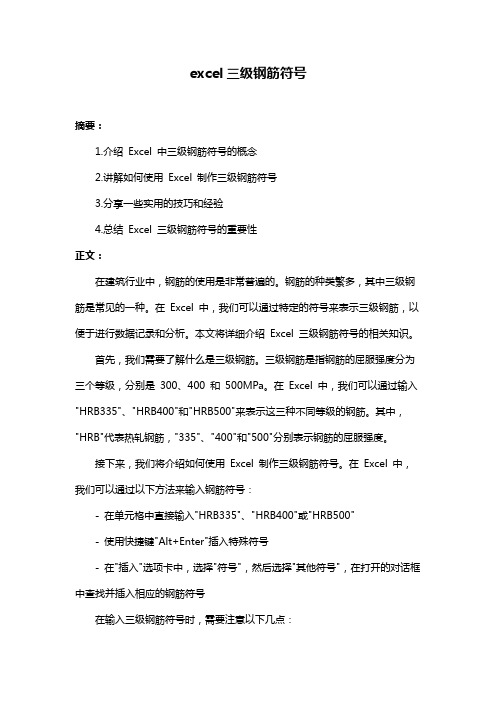
excel三级钢筋符号摘要:1.介绍Excel 中三级钢筋符号的概念2.讲解如何使用Excel 制作三级钢筋符号3.分享一些实用的技巧和经验4.总结Excel 三级钢筋符号的重要性正文:在建筑行业中,钢筋的使用是非常普遍的。
钢筋的种类繁多,其中三级钢筋是常见的一种。
在Excel 中,我们可以通过特定的符号来表示三级钢筋,以便于进行数据记录和分析。
本文将详细介绍Excel 三级钢筋符号的相关知识。
首先,我们需要了解什么是三级钢筋。
三级钢筋是指钢筋的屈服强度分为三个等级,分别是300、400 和500MPa。
在Excel 中,我们可以通过输入"HRB335"、"HRB400"和"HRB500"来表示这三种不同等级的钢筋。
其中,"HRB"代表热轧钢筋,"335"、"400"和"500"分别表示钢筋的屈服强度。
接下来,我们将介绍如何使用Excel 制作三级钢筋符号。
在Excel 中,我们可以通过以下方法来输入钢筋符号:- 在单元格中直接输入"HRB335"、"HRB400"或"HRB500"- 使用快捷键"Alt+Enter"插入特殊符号- 在"插入"选项卡中,选择"符号",然后选择"其他符号",在打开的对话框中查找并插入相应的钢筋符号在输入三级钢筋符号时,需要注意以下几点:- 确保输入的钢筋符号与实际使用的钢筋类型相符- 在输入钢筋符号时,建议使用大写字母,以便于区分- 按照规范的格式进行输入,以便于他人阅读和理解在实际应用中,我们还可以分享一些实用的技巧和经验,例如:- 在输入钢筋符号时,可以利用Excel 的自动填充功能,快速输入多个相同的钢筋符号- 通过对钢筋符号进行格式设置,可以调整其字体、颜色和大小,使其更加美观和易于阅读- 在进行数据分析和图表制作时,可以利用Excel 内置的函数和公式,对钢筋符号进行查找和替换,提高工作效率总之,Excel 三级钢筋符号在建筑行业中具有重要意义。
钢筋符号输入方法

钢筋符号输入方法
钢筋符号的输入方法因键盘布局和使用的软件而异,以下是常见的一些输入方法:
1. 使用字符编码:可以在键盘上输入特定的字符编码来输入钢筋符号。
例如,在Windows操作系统中,可以按住"Alt"键,然后在数字键盘上输入字符编码,释放"Alt"键即可。
例如,输入钢筋符号"⌀"的字符编码是"8976",可以按住"Alt"键,输入"8976",然后释放"Alt"键。
2. 使用特殊字符面板:某些操作系统和软件提供了特殊字符面板,可以方便地选择和插入各种特殊字符,包括钢筋符号。
可以通过在菜单栏或任务栏搜索"特殊字符"来找到并打开特殊字符面板,然后在面板中找到并插入所需的钢筋符号。
3. 使用快捷键:如果你经常使用某些钢筋符号,可以在一些软件中设置自定义的快捷键来输入这些符号。
例如,在Microsoft Word中,可以通过"自动更正"功能将特定的文本字符串替换为钢筋符号。
可以在Word的"选项"菜单中找到"自动更正"功能并设置你的自定义替换规则。
请注意,以上方法可能因使用的操作系统和软件而有所不同,具体的输入方法可能会略有不同。
最好根据你使用的操作系统和软件来查询相关的信息,以确定最适合的输入方法。
excel三级钢筋符号快捷键
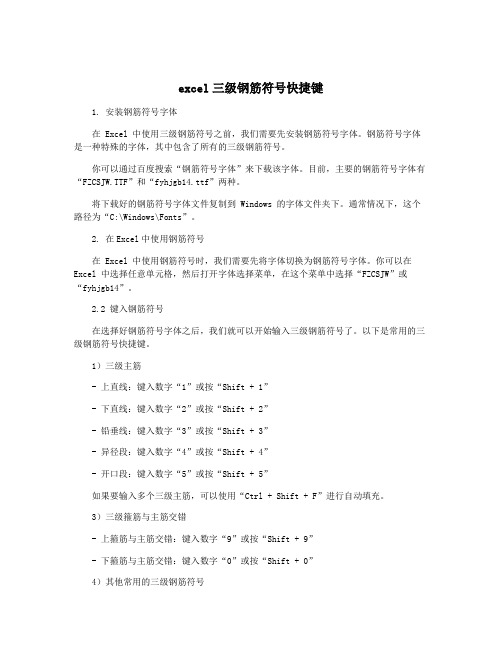
excel三级钢筋符号快捷键1. 安装钢筋符号字体在 Excel 中使用三级钢筋符号之前,我们需要先安装钢筋符号字体。
钢筋符号字体是一种特殊的字体,其中包含了所有的三级钢筋符号。
你可以通过百度搜索“钢筋符号字体”来下载该字体。
目前,主要的钢筋符号字体有“FZCSJW.TTF”和“fyhjgb14.ttf”两种。
将下载好的钢筋符号字体文件复制到 Windows 的字体文件夹下。
通常情况下,这个路径为“C:\Windows\Fonts”。
2. 在Excel中使用钢筋符号在 Excel 中使用钢筋符号时,我们需要先将字体切换为钢筋符号字体。
你可以在Excel 中选择任意单元格,然后打开字体选择菜单,在这个菜单中选择“FZCSJW”或“fyhjgb14”。
2.2 键入钢筋符号在选择好钢筋符号字体之后,我们就可以开始输入三级钢筋符号了。
以下是常用的三级钢筋符号快捷键。
1)三级主筋- 上直线:键入数字“1”或按“Shift + 1”- 下直线:键入数字“2”或按“Shift + 2”- 铅垂线:键入数字“3”或按“Shift + 3”- 异径段:键入数字“4”或按“Shift + 4”- 开口段:键入数字“5”或按“Shift + 5”如果要输入多个三级主筋,可以使用“Ctrl + Shift + F”进行自动填充。
3)三级箍筋与主筋交错- 上箍筋与主筋交错:键入数字“9”或按“Shift + 9”- 下箍筋与主筋交错:键入数字“0”或按“Shift + 0”4)其他常用的三级钢筋符号还有很多钢筋符号,需要大家自行探索。
如果需要输入其他的三级钢筋符号,可以在字体选择菜单中找到并输入。
3. 总结在 Excel 中使用三级钢筋符号可以提高工作效率,减少出错率。
只需在安装完钢筋符号字体后,掌握一些常用的快捷键,就可轻松应对各种需求。
- 1、下载文档前请自行甄别文档内容的完整性,平台不提供额外的编辑、内容补充、找答案等附加服务。
- 2、"仅部分预览"的文档,不可在线预览部分如存在完整性等问题,可反馈申请退款(可完整预览的文档不适用该条件!)。
- 3、如文档侵犯您的权益,请联系客服反馈,我们会尽快为您处理(人工客服工作时间:9:00-18:30)。
三级钢筋符号怎么输入
word钢筋符号怎么打,很多人都不知道钢筋符号怎么输入,今天将介绍钢筋符号在word中的输入方法,有兴趣的朋友可以了解一下!
在word中,有些特殊符号直接使用输入法是无法输入的,比如钢筋符号,使用输入法就不能输入。
但是我们可以使用一些小技巧来输入,接下来我们就一起来看看在word中怎么输入钢筋符号吧!
word钢筋符号怎么打
在word中输入钢筋符号其实很简单,只需要使用word的插入符号功能就可以,因为在word的符号中有钢筋符号。
我们一起来看看具体的操作步骤吧!
步骤:将鼠标光标放在需要输入钢筋符号的位置->点击word菜单中的【插入】->在符号选项卡中点击【符号】->在弹出的下拉菜单中点击【其他符号】->在弹出的窗口中将字体选为【Calibri】->将子集选为【西利尔语】->选中钢筋符号->点击【插入】即可。
具体操作如下:
word钢筋符号
插入好后,你可以复制该钢筋符号到其它输入域。
